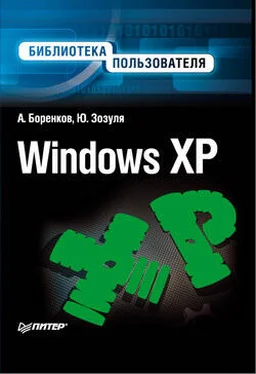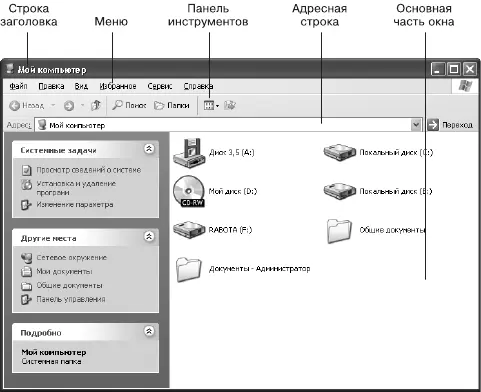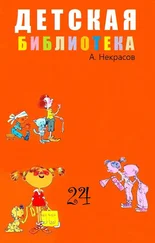♦ Возможность работы с сетевыми файлами и папками даже при отключении от сети.
♦ Поддержка многопроцессорных систем. Windows XP Professional может работать с компьютерами, в которых установлено более одного процессора (в таком случае операционная система будет самостоятельно распределять между ними вычислительную нагрузку).
♦ Шифрование файлов и папок средствами файловой системы NTFS.
♦ Групповая политика. Это средство позволяет создавать различные группы пользователей со специфическими правами и настройками.
♦ Поддержка удаленной установки операционной системы по сети.
♦ Мультиязычный интерфейс пользователя (MUI – Multilanguage User's Interface), позволяющий изменить язык операционной системы с помощью специальных языковых пакетов без переустановки Windows XP.
♦ Ограничение доступа пользователей к различным программам, файлам и папкам.
Поддержка перемещаемых профилей. С их помощью вы сможете работать с настройками и документами вне зависимости от того, с какого компьютера сети вы вошли в домен.
♦ Централизованное администрирование системы в пределах конкретного домена.
Как видите, в основном ограничения Windows XP Home Edition касаются администрирования и работы в сети, поэтому эта версия вполне подходит для использования на домашнем компьютере. Как упоминалось, стоимость Windows XP Home Edition в два раза ниже стоимости Windows XP Professional, а все мультимедийные функции, необходимые при использовании компьютера в домашних условиях (например, воспроизведение DVD), Windows XP Home Edition отлично поддерживает.
Основные понятия, используемые в книге
Рассмотрим основные понятия, с которыми вы будете постоянно сталкиваться во время чтения книги (это не словарь, а просто краткие пояснения).
♦ Щелкнуть кнопкой мыши (или просто щелкнуть) – навести указатель мыши на нужный объект, после чего быстро нажать и отпустить необходимую кнопку мыши.
♦ Двойной щелчок – это два быстрых последовательных щелчка левой кнопкой мыши, которые воспринимаются системой как одно действие. Как правило, двойной щелчок применяется для открытия папок или запуска программ.
♦ Перетащить объект (значок, файл, папку и т. д.) – навести указатель мыши на нужный объект, нажать кнопку мыши и, удерживая ее нажатой, переместить объект в необходимое место, после чего отпустить кнопку.
♦ Выделить объект – как правило, щелкнуть кнопкой мыши на нужном объекте (при этом он изменит свой цвет). Чтобы выделить целую группу объектов, щелкните на пустом месте в окне и, удерживая кнопку мыши нажатой, обведите группу необходимых объектов прямоугольной рамочкой, после чего отпустите кнопку. Вы всегда сможете добавить объект в выделенную группу (или удалить его оттуда), для чего щелкните на нем, удерживая нажатой клавишу Ctrl (если щелкнуть, не удерживая эту клавишу, то группа потеряет выделение).
♦ Открыть папку – дважды щелкнуть кнопкой мыши на значке папки, чтобы открыть окно с ее содержимым.
♦ Запустить программу – дважды щелкнуть на исполняемом файле программы (или ее ярлыке).
♦ Выполнить команду Пуск Панель управления – выполнить последовательность действий: нажать кнопку Пуск и в появившемся меню выбрать пункт Панель управления.
Основным элементом операционной системы Windows XP, как и всех более ранних версий Windows, являются окна (в переводе с английского слово windows как раз и означает «окна»). Естественно, что комфортная работа в системе Windows невозможна без знания основ работы с окнами.
Дважды щелкнув кнопкой мыши на значке Мой компьютер, откройте окно Мой компьютер (рис. 0.1).
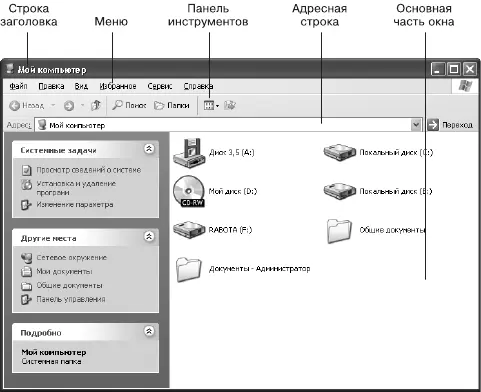
Рис. 0.1.Основные элементы окна
Данное окно можно условно разделить на несколько частей.
♦ Строка заголовка (область вверху окна, отображающая его название). В зависимости от того, активно или нет данное окно, строка заголовка может быть яркой или бледной.
♦ Меню, содержащее подменю Файл, Правка, Вид, Избранное, Сервис и Справка. Позволяет настраивать параметры окна и производить различные операции с файлами и папками, значки которых отображаются в данном окне.
♦ Панель инструментов, на которой расположены кнопки Назад, Вперед, Вверх, Поиск и Папки. Эти кнопки предназначены для перемещения между объектами разных уровней.
♦ Адресная строка для введения локального или интернет-адреса нужного объекта.
Читать дальше